自发电开关产测
更新时间:2024-06-18 01:46:38下载pdf
本文介绍了 Zigbee 自发电开关如何产测。
准备工作
| 序号 | 工具 | 采购或下载途径 | 数量 | 备注 |
|---|---|---|---|---|
| 1 | 有线 Zigbee 网关 | 您自行采购 | 1 | 需升级到 3.99.19 版本 |
| 2 | 网线 | 您自行采购 | 1 | 用于连接网关与电脑 |
| 3 | 安卓 USB 数据线 | 您自行采购 | 1 | 为有线 Zigbee 网关供电 |
| 4 | 生产解决方案 | 在 涂鸦 PMS 下载 | 1 | 可参考 云模组 产测工具下载 |
搭建环境
设置 IP 地址
-
将网关通电。
-
通过网线直连产测电脑。
-
将产测电脑的 IP 地址设置成 192.168.1.XX,确保与网关在同一网段上面。
网关默认 IP 地址为 192.168.1.254。
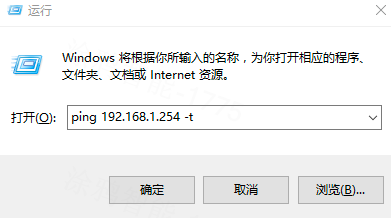
-
使用产测电脑 Ping 网关的 IP 地址,确保能够 Ping 通。
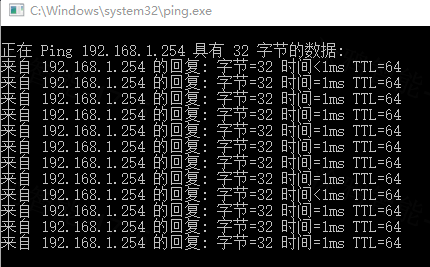
设置网关
-
查看网关指示指示灯,左侧灯需常亮,右侧灯需闪烁。
-
如果右侧灯不闪烁,点按网关电源处的按键,确保右侧灯在闪烁状态。

下载及登录产测工具
-
登录 涂鸦 PMS。
-
选择 知识库管理 > 软件下载,输入 生产解决方案 > 搜索,下载安装。
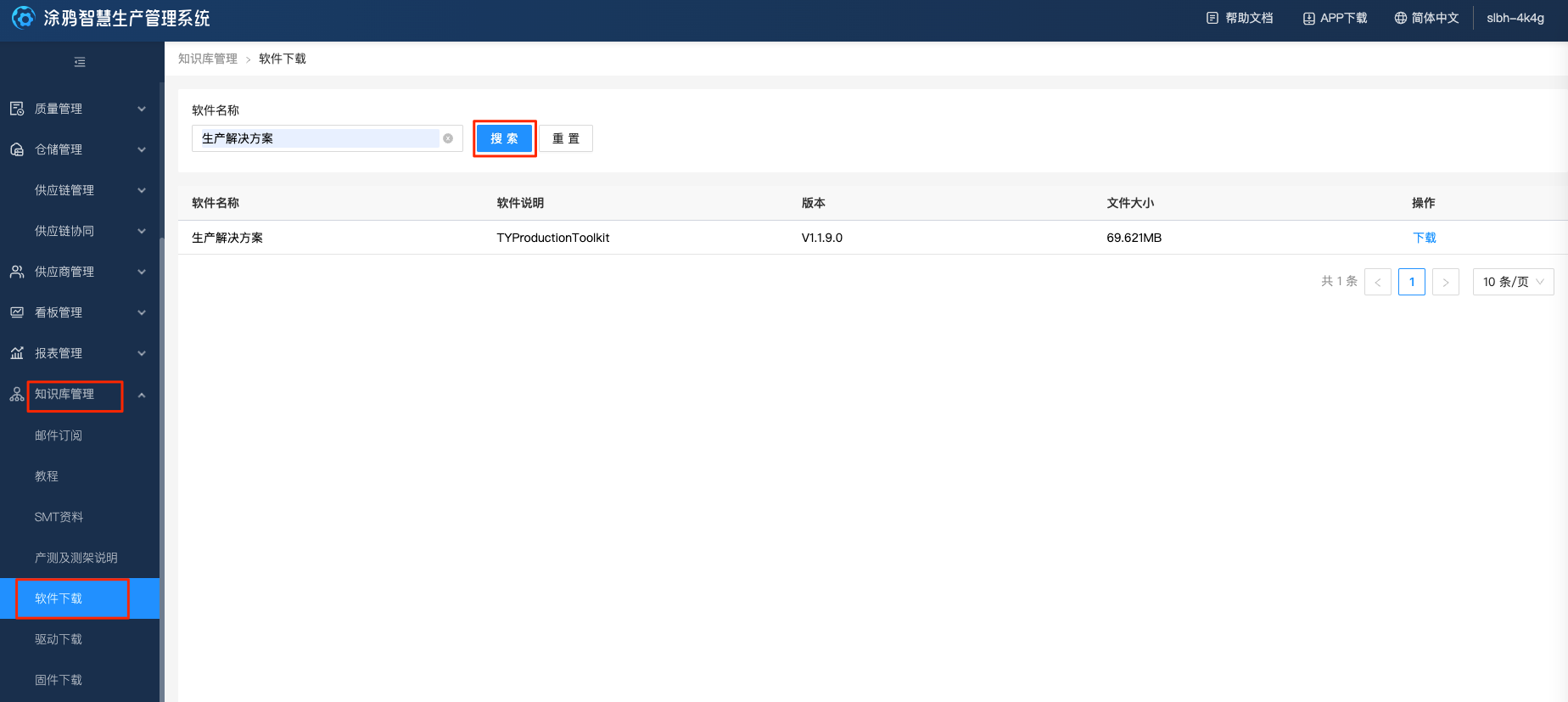
-
打开 生产解决方案 工具,输入 PMS 账号、密码登录。
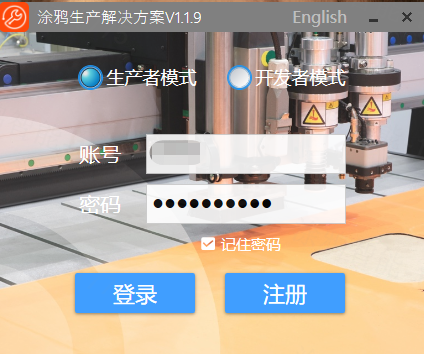
-
选择 生产测试 里的 自发电成品 工具。
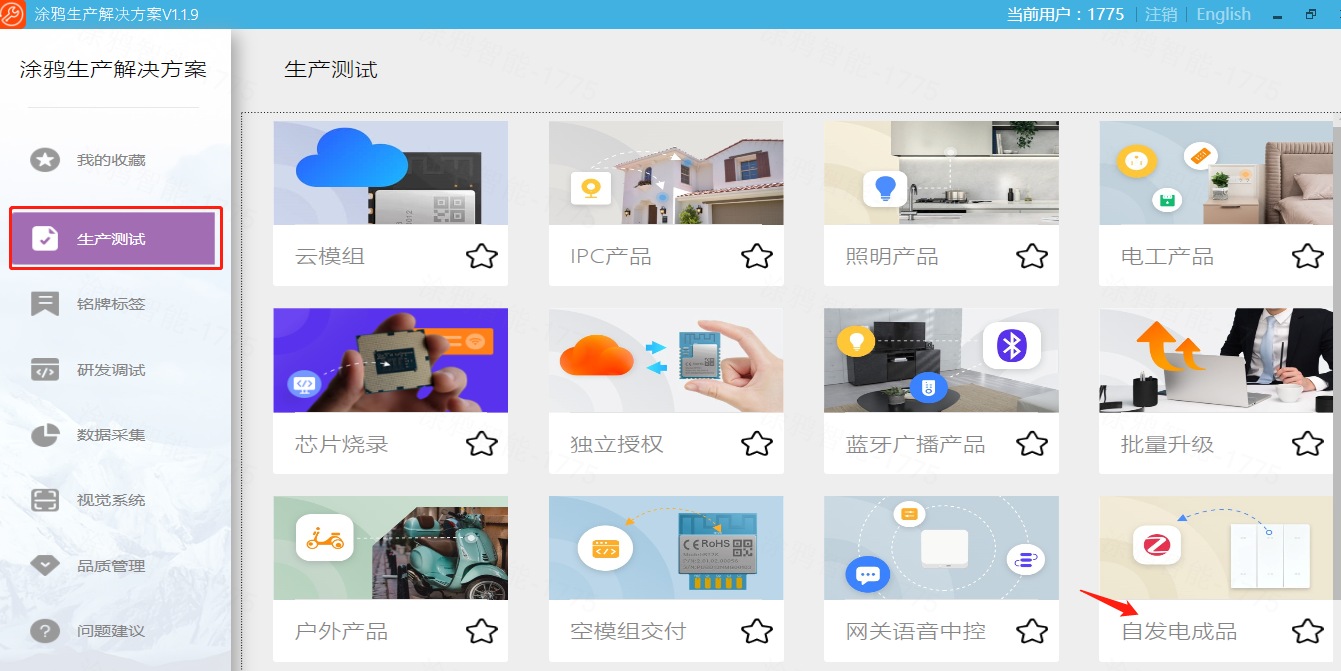
设置产测工具
-
打开 自发电成品 工具,将:
- 产测网关的 IP 设置为 192.168.254。
- 产测网关的端口 设置为 12130。
- 按键数量 根据产品结构输入。
-
确认无误后,单击 建立连接。
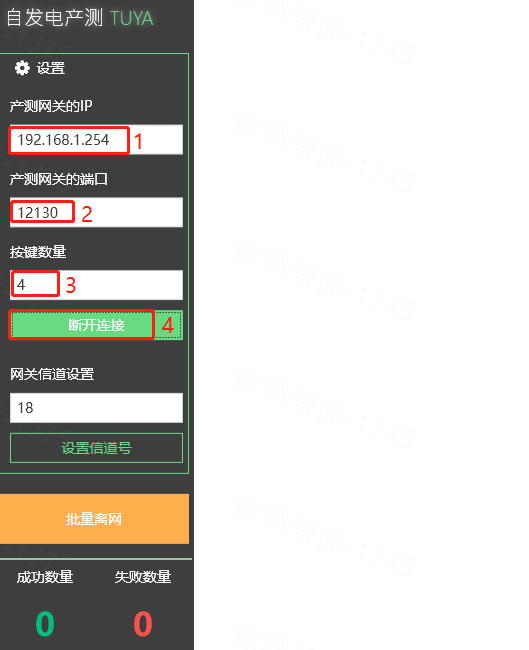
-
网关信道设置 根据待测设备的拨码状态来设置。
信道 拨码一 拨码二 拨码三 拨码四 信道 11 ↑ ↑ ↑ ↑ 信道 12 ↑ ↑ ↑ ↓ 信道 13 ↑ ↑ ↓ ↑ 信道 14 ↑ ↑ ↓ ↓ 信道 15 ↑ ↓ ↑ ↑ 信道 16 ↑ ↓ ↑ ↓ 信道 17 ↑ ↓ ↓ ↑ 信道 18 ↑ ↓ ↓ ↓ 信道 19 ↓ ↑ ↑ ↑ 信道 20 ↓ ↑ ↑ ↓ 信道 21 ↓ ↑ ↓ ↑ 信道 22 ↓ ↑ ↓ ↓ 信道 23 ↓ ↓ ↑ ↑ 信道 24 ↓ ↓ ↑ ↓ 信道 25 ↓ ↓ ↓ ↑ 信道 26 ↓ ↓ ↓ ↓ 
-
设置无问题后单击 设置信道号。
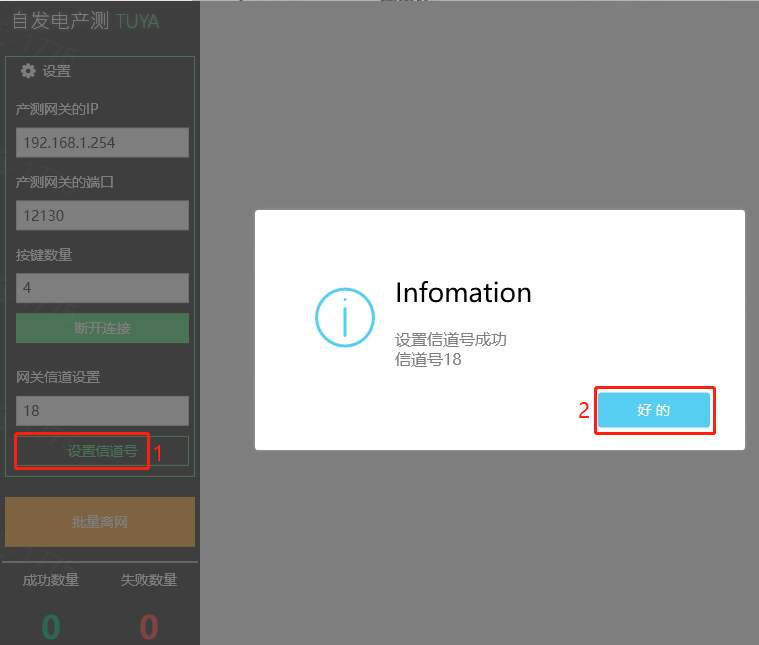
开始产测
-
观察设备反面,Logo 在上方,然后将设备翻过来,同时按住右侧两个按键,然后再按下发电按键,此时设备就会与网关进行配网。

-
等待产测工具检测到设备配网,界面会出现测试界面。
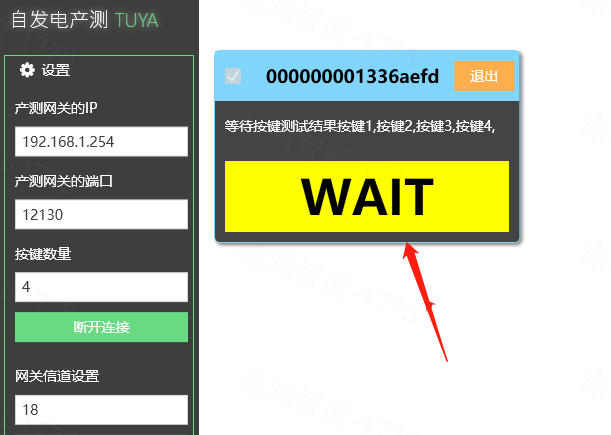
-
按下对应的测试按键不放,同时按发电按键,此时界面上会消去一个测试按键。以此类推,直到测试按键都消失,工具界面显示 PASS 代表产测成功,成功后需单击 退出。

该内容对您有帮助吗?
是意见反馈该内容对您有帮助吗?
是意见反馈






